Cara mendapatkan tombol navigasi khusus di Android 10
Kiat & Trik Android / / August 05, 2021
Google baru-baru ini mengumumkan versi resmi OS Android 10. Sekarang, perusahaan telah mulai meluncurkan pembaruan perangkat lunak ke perangkat seri Pixel bersama dengan Essential PH dan lainnya. Awal tahun ini, Google telah memperkenalkan pembaruan pratinjau pengembang Android 10 (alias Android Q) ke daftar perangkat Android yang kompatibel. Meskipun ada banyak perangkat yang masih menerima pembaruan Android 9.0 Pie generasi terakhir. Android Pie membawa kontrol navigasi gerakan gesek ke perangkat. Ini pada dasarnya menawarkan dukungan gerakan untuk pengalaman tampilan layar penuh yang mendalam. Sekarang, Android 10 juga menawarkan sistem navigasi gerakan yang ditingkatkan. Berikut adalah panduan singkat tentang Cara mendapatkan tombol navigasi khusus di Android 10.
Jika Anda menggunakan OS Android untuk waktu yang lama artinya sebelum Android Oreo, maka Anda akan menemukan sistem navigasi baru yang agak sulit digunakan. Mereka yang terbiasa dengan sistem navigasi tiga tombol sebelumnya harus mencoba untuk membiasakannya. Kontrol navigasi tiga tombol menawarkan tombol beranda khusus, tombol kembali, dan tombol terbaru. Sementara kontrol navigasi gerakan swipe menawarkan tombol beranda khusus dan tombol kembali hanya di Android Pie. Untuk masuk ke menu terbaru, pengguna harus menggesek layar dari tombol beranda dan menggesek ke kiri / kanan untuk melihat semua item terbaru.
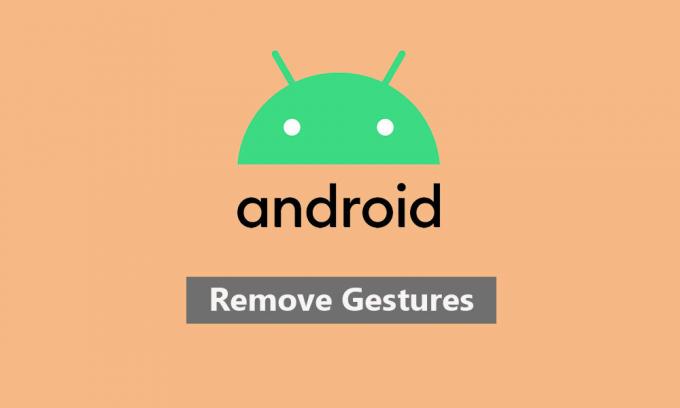
Geser Kontrol Navigasi Gerakan
Perlu disebutkan bahwa Android 10 juga telah membuang tombol kembali kali ini. Hanya ada tombol beranda khusus yang tersedia dan yang terbaru atau mundur dapat dilakukan melalui gerakan. Sebagai pengguna Android khusus, sebagian besar kasus pengguna mungkin menemukan bilah navigasi khusus tiga tombol berguna dan cukup cepat. Jika Anda menggunakan OS Android 10 di ponsel dan merasa kesulitan menggunakan perangkat dengan isyarat, Anda dapat dengan mudah mendapatkan kembali tombol navigasi khusus di Android 10.
Baca lebih lajut:
- Masalah Android 10 dan Kemungkinan Solusinya
- Cara Mengatasi Masalah Pemberitahuan Pop-Up di Android 10
- Langkah-langkah untuk Menggunakan Gelembung di Android 10 [Cara]
Ikuti langkah-langkah mudah untuk menghadirkan bilah navigasi generasi sebelumnya yang akan menghadirkan tombol Beranda, Kembali, dan Terbaru di Android 10.
Langkah-langkah untuk Mendapatkan tombol navigasi khusus di Android 10 (bilah tiga tombol)
Ini adalah langkah sederhana yang dapat ditemukan di menu Pengaturan perangkat dengan mudah. Ikuti langkah-langkahnya:
- Pergi ke perangkat Pengaturan menu dan gulir ke bawah di bagian bawah halaman.
- Sekarang, ketuk Sistem.
- Ketuk Gestur.
- Gulir ke bawah sedikit dan buka Navigasi Sistem pilihan.
- Di sini Anda akan menemukan tiga opsi seperti Navigasi gerakan, navigasi 2 tombol, dan navigasi 3 tombol.
- Pilih Navigasi 3 tombol sistem yang menawarkan tombol kembali, beranda, dan beralih aplikasi terbaru.
- Nikmati bilah navigasi khusus sekolah tua.
Selain itu, Anda juga dapat memilih sistem navigasi 2 tombol yang tersedia di Android Pie secara default. Namun, jika Anda telah menggunakan kontrol navigasi Android Pie dan menyukainya, Anda dapat melakukannya. Jika tidak, jika Anda tidak mengalami masalah apa pun dengan isyarat gesek, pilih isyarat dan nikmati mode layar penuh lagi. Sementara itu, jika Anda menggunakan perangkat kulit khusus seperti perangkat Samsung atau Huawei atau Xiaomi, Anda akan mendapatkan bilah navigasi khusus dan opsi gerakan untuk dipilih. Pilihan ada padamu.
Kami harap artikel ini bermanfaat bagi Anda. Jangan ragu untuk bertanya di komentar di bawah jika Anda memiliki pertanyaan.
Subodh suka menulis konten apakah itu terkait teknologi atau lainnya. Setelah menulis di blog teknologi selama setahun, dia menjadi bersemangat tentang itu. Dia suka bermain game dan mendengarkan musik. Selain ngeblog, dia kecanduan dengan build PC game dan kebocoran ponsel cerdas.



